- Převod AVCHD na MP4
- Převést MP4 na WAV
- Převést MP4 na WebM
- Převod MPG na MP4
- Převést SWF na MP4
- Převést MP4 na OGG
- Převést VOB na MP4
- Převést M3U8 na MP4
- Převést MP4 na MPEG
- Vložit titulky do MP4
- Rozbočovače MP4
- Odebrat zvuk z MP4
- Převod videí 3GP na MP4
- Úpravy souborů MP4
- Převést AVI na MP4
- Převést MOD na MP4
- Převést MP4 na MKV
- Převést WMA na MP4
- Převod MP4 na WMV
Jak oříznout video na Androidu: Nejpohodlnější způsoby [2023]
 Aktualizováno dne Lisa Ou / 23. února 2022 16:00
Aktualizováno dne Lisa Ou / 23. února 2022 16:00V dnešní době je pořizování videozáznamů toho, co děláme, součástí našeho každodenního života. Dobrý fotoaparát byl také „nezbytnou“ funkcí moderních chytrých telefonů pro zachycení filmů ve vysoké kvalitě. A z několika důvodů musíme provést úpravy pro zaznamenané klipy na našich telefonech Android. Dvě běžné editační funkce, které používáme, jsou ořezávání a stříhání, zvláště pokud je video příliš dlouhé na sdílení, zveřejnění atd. Otázkou však je, jak to udělat nebo oříznout videa na telefonu Android?
![Jak oříznout video na Androidu: Nejpohodlnější způsoby [2023]](https://www.fonelab.com/images/video-converter-ultimate/how-to-trim-a-video-on-android.jpg)
No, zde vám ukážeme správnou odpověď na vaši otázku. Nedělejte si starosti, pokud je vaše video příliš dlouhé. Místo toho víte, jak zkrátit délku videa, když se naučíte, jak oříznout video v systému Android.

Seznam příruček
1. Jak oříznout video na Androidu pomocí Fonelab Video Converter Ultimate
FoneLab Video Converter Ultimate je všestranný a výkonný nástroj pro konverzi a úpravu videa a zvuku. Pokud hledáte způsob, jak oříznout svá videa, tento program musí být pro vás. Můžete také otáčet, ořezávat, překlápět videa, přidávat filtry, vodoznak, vkládat a upravovat zvukovou stopu a mnoho dalších pomocí. Není to jen pouhý konvertor, ale vynikající editor pro úpravu vašich videí. Ještě důležitější je, že podporuje širokou škálu video formátů. Ať tedy máte jakýkoli formát videa, upravte jej a převeďte jej pomocí FoneLab Video Converter Ultimate podle svých preferencí. Nejprve zkopírujte a přesuňte vybrané video do počítače a poté pokračujte podle následujících kroků.
Video Converter Ultimate je nejlepší software pro převod videa a zvuku, který dokáže převádět MPG / MPEG na MP4 s vysokou rychlostí a vysokou kvalitou obrazu / zvuku.
- Převod jakéhokoli videa / zvuku, jako je MPG, MP4, MOV, AVI, FLV, MP3 atd.
- Podpora 1080p / 720p HD a 4K UHD video konverze.
- Výkonné editační funkce, jako je Oříznout, Oříznout, Otočit, Efekty, Vylepšit, 3D a další.
Kroky, jak udělat Android Trim Video s FoneLab Video Converter Ultimate:
Krok 1Nejprve si stáhněte a nainstalujte FoneLab Video Converter Ultimate do počítače. Poté se po procesu instalace automaticky spustí.

Krok 2Dále klikněte na tlačítko Přidat soubory tlačítko v levém rohu nebo Plus znak uprostřed hlavního rozhraní. Nebo můžete soubor videa jednoduše přetáhnout.

Krok 3Poté klikněte na Snížit ikonu vedle videa. A přenese vás do sekce střihu nebo okna, kde můžete svá videa stříhat nebo stříhat.
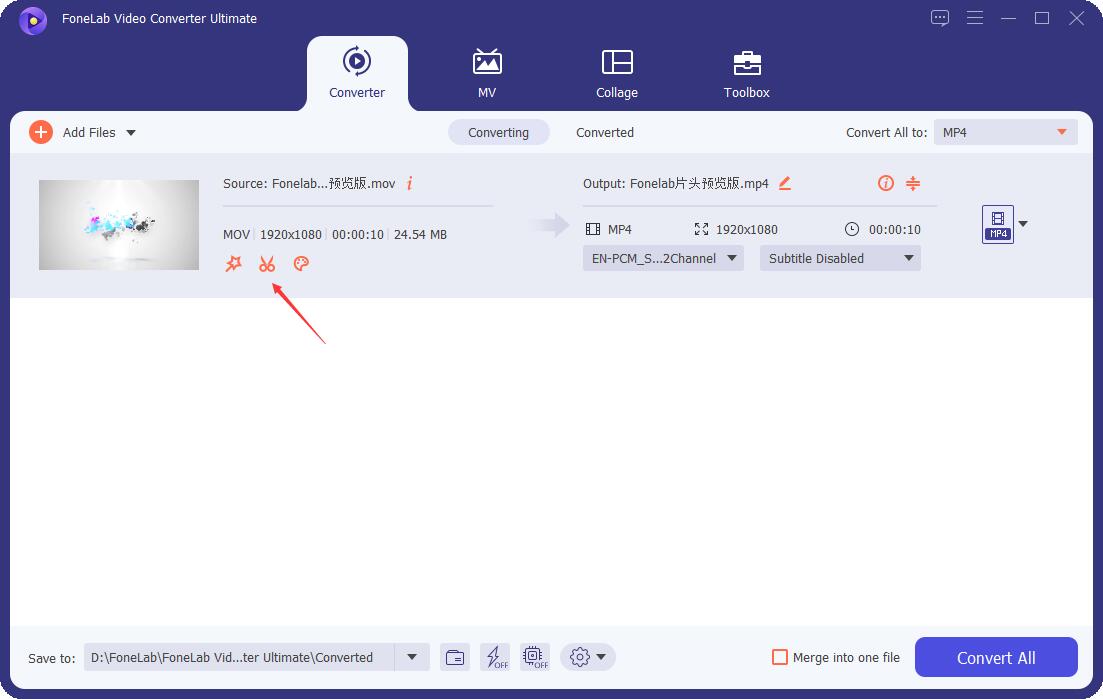
Krok 4Poté jednoduše posuňte posuvníky a upravte délku videa. Nebo můžete také nastavit čas začátku a konce v rámci časového rámce videa. A bude okamžitě ořezán.
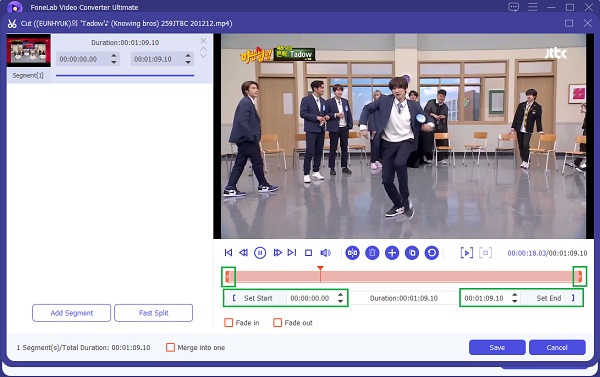
Krok 5Až dokončíte ořezávání, zkuste si to přehrát, abyste si prohlédli provedené změny. Dále klikněte na Uložit pro uložení.
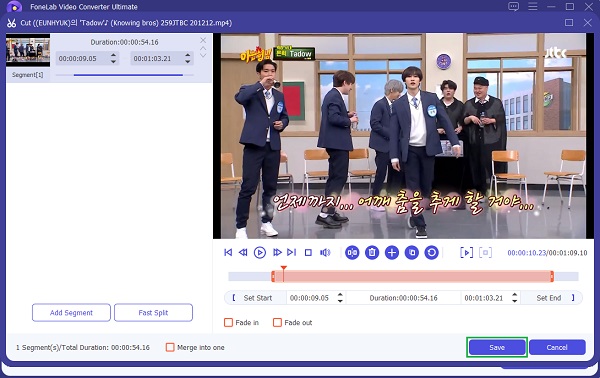
Krok 6Kromě toho jej můžete také převést do vámi preferovaného formátu na Převést vše do sekce. Nakonec klikněte na Převést vše tlačítko pro uložení oříznutého videa do počítače. A konečně, to je vše!
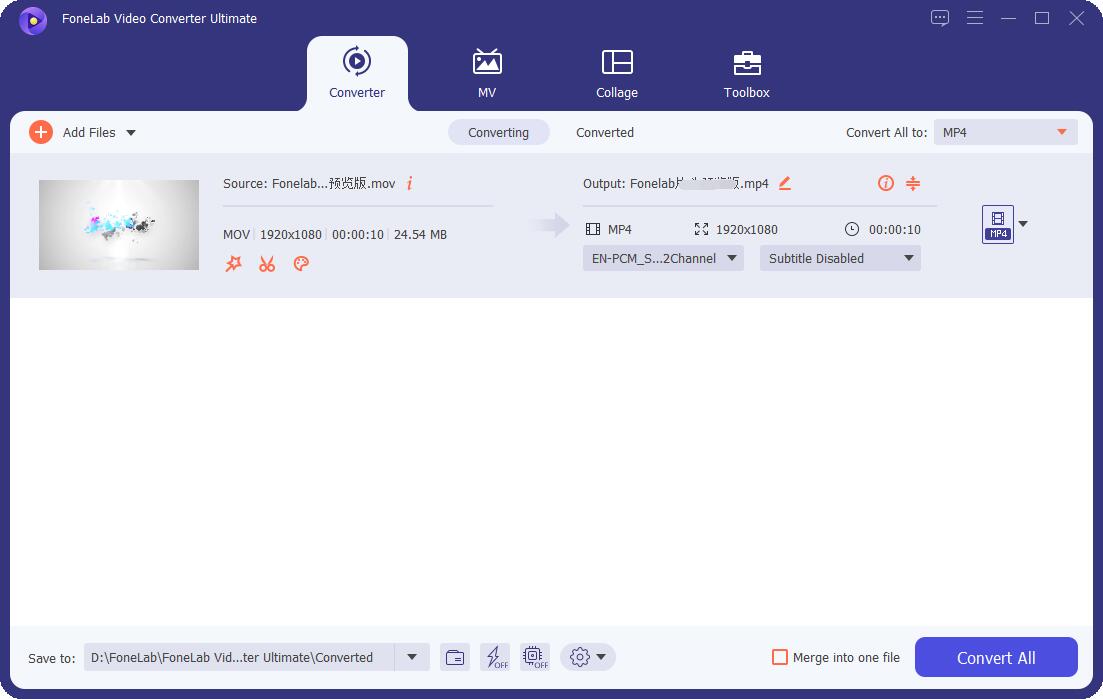
Tady to máš! A dokonce i poté můžete video na svém telefonu Android přesunout, abyste ho sledovali a viděli oříznutý výstup. Další dobrá věc FoneLab Video Converter Ultimate je v něm vše, co potřebujete. Pomocí několika kliknutí můžete dělat, co chcete. Ve skutečnosti se můžete také učit jak oříznout videa ve Windows nebo Mac s ním. A proto vám upřímně doporučujeme, abyste tento nástroj používali k využití zmíněných funkcí.
Video Converter Ultimate je nejlepší software pro převod videa a zvuku, který dokáže převádět MPG / MPEG na MP4 s vysokou rychlostí a vysokou kvalitou obrazu / zvuku.
- Převod jakéhokoli videa / zvuku, jako je MPG, MP4, MOV, AVI, FLV, MP3 atd.
- Podpora 1080p / 720p HD a 4K UHD video konverze.
- Výkonné editační funkce, jako je Oříznout, Oříznout, Otočit, Efekty, Vylepšit, 3D a další.
2. Jak oříznout video v systému Android pomocí Fotek Google
Uvědomujete si, že své video můžete také upravovat nebo stříhat pomocí Fotek Google? No, hodně lidí o tom neví. Nyní, pokud máte v telefonu Android videa, která je chcete zkrátit podle svých představ, můžete to udělat také v aplikaci Fotky Google – zvláště pokud máte aplikaci již staženou do svého zařízení. Chcete-li však videa oříznout pomocí funkcí úprav, musíte svá videa nejprve nahrát nebo zálohovat. Nejen to, má pouze omezené a základní editační nástroje, které můžete použít. Přesto je to stále dobrý nástroj pro úpravy. Níže jsou uvedeny kroky, jak tento nástroj používat.
Kroky, jak oříznout video na telefonu Android pomocí Fotek Google:
Krok 1Nejprve přejděte na Google Photos aplikace na vašem zařízení Android. Pokud jste si aplikaci nestáhli, nainstalujte ji vyhledáním v Obchodě Play a poté zálohujte nebo nahrajte video, které chcete zkrátit.
Krok 2Poté vyberte a otevřete video. A pak klepněte na Změnit tlačítko ve střední spodní části obrazovky.
Krok 3Dále začněte ořezávat video přetažením úchytů pro oříznutí a vyberte část videa, kterou chcete zachovat.
Krok 4Poté, chcete-li uložit provedené úpravy, klepněte na Uložit kopii v pravém dolním rohu obrazovky Android. A to je vše!
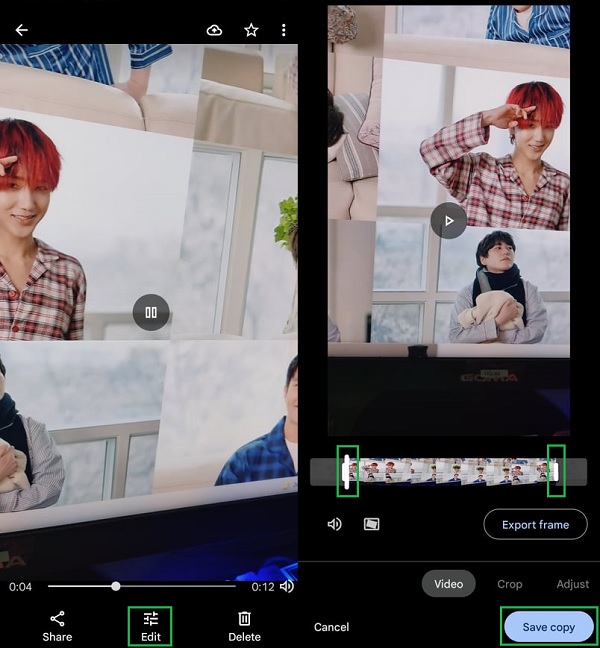
Nakonec zkuste přehrát sestříhané video. Opět platí, že používání aplikace Fotky Google vyžaduje, abyste nejprve zálohovali nebo nahráli video, což někdy zabere spoustu času z různých důvodů, jako je pomalé připojení k internetu nebo příliš dlouhá délka videa a další. Proto vám stále doporučujeme FoneLab Video Converter Ultimate.
Video Converter Ultimate je nejlepší software pro převod videa a zvuku, který dokáže převádět MPG / MPEG na MP4 s vysokou rychlostí a vysokou kvalitou obrazu / zvuku.
- Převod jakéhokoli videa / zvuku, jako je MPG, MP4, MOV, AVI, FLV, MP3 atd.
- Podpora 1080p / 720p HD a 4K UHD video konverze.
- Výkonné editační funkce, jako je Oříznout, Oříznout, Otočit, Efekty, Vylepšit, 3D a další.
3. Často kladené otázky o tom, jak oříznout video v systému Android
1. Snižuje ořezávání videa kvalitu?
Oříznutí vám pomůže extrahovat část klipu k prezentaci z dlouhého videa. A tak ořezávání může způsobit, že video sníží kvalitu jen v minimálním smyslu. Při ořezávání videa nedochází k žádné opravdu velké ztrátě kvality. Takže ano, snižuje kvalitu, ale ne tak zjevným způsobem.
2. Jak oříznete video v aplikaci Galerie Android?
Chcete-li oříznout video na vašem Galerie app, jděte na Galeriea poté vyberte video. Dále se ikony oříznutí nebo úprav liší v závislosti na vašem telefonu Android. Takže hledejte Změnit, je Snížitnebo Tužka ikonu, kterou můžete použít k oříznutí dlouhého videa. Poté jednoduše nastavte posuvníky podle svých potřeb. Konečně, Uložit co jsi to udělal.
Na závěr, toto jsou 2 pohodlné způsoby, jak oříznout video na Androidu. To jsou jen některé z mnoha metod, které můžete použít. Ještě důležitější je, že to jsou všechny fungující a spolehlivé přístupy. Přesto vřele doporučujeme FoneLab Video Converter Ultimate, to nejen pro potřeby převodu, ale také pro vaše potřeby úprav. Opravdu, all-in-one nástroj, na který se můžete jistě spolehnout. Rozhodnutí je však stále na vás.
